您是否曾经想知道如何找到任何网站使用的WordPress主题?我们大多数人偶尔会遇到一个博客或网站,这让我们屏息。设计对于首次访问者而言同样重要。网络浏览者可以通过丑陋的主页和过时的功能快速点击后退按钮。是的,美学是如此重要。
WordPress主题的类型
WordPress网站建立在免费,高级(付费)和自定义主题上。用户可以修改这些模板以使其站点对他们而言唯一。本教程向您展示如何快速找到给您印象深刻的网站所使用的主题名称。
如何选择WP主题
WordPress网站越独特,效果越好。精确克隆他人的网站不会帮助您脱颖而出或获得良好的声誉。这并不意味着您不应该从对您有影响的博客或网站中汲取灵感。可以使用相同的主题并借鉴一些设计思想,同时使您的项目与众不同。
外观可能具有欺骗性
令人惊叹的网站设计对于吸引初次访问者至关重要,但还有更多。如果您不能做很多事,那么醒目的设计将毫无用处。导航,功能以及与WordPress最新版本的兼容性也至关重要。
以下是一些帮助初学者的网站管理员选择合适主题的提示。
- 列出必不可少的功能
- 确认您选择的主题具有响应性(适合移动设备)
- 检查网站是否使用具有跨浏览器兼容性的主题
- 避免使用功能过多的features肿模板
- 不要排除长期项目的顶级溢价主题
- 验证主题与流行插件的兼容性
- 必须使用SEO友好的设计进行构建
扫描主题页面
您还可以在主题的促销页面上找到其他一些方面。看一下最近的更新版本和软件兼容性。另外,请检查其星级,下载次数,用户反馈以及开发人员对问题的回复。
一个典型的WordPress主题页面如下例所示。黄色亮点包括所有需要知道的细节。最重要的是它与最新WordPress版本的兼容性。之后,确保主题在需要时得到更新并得到其作者的支持。
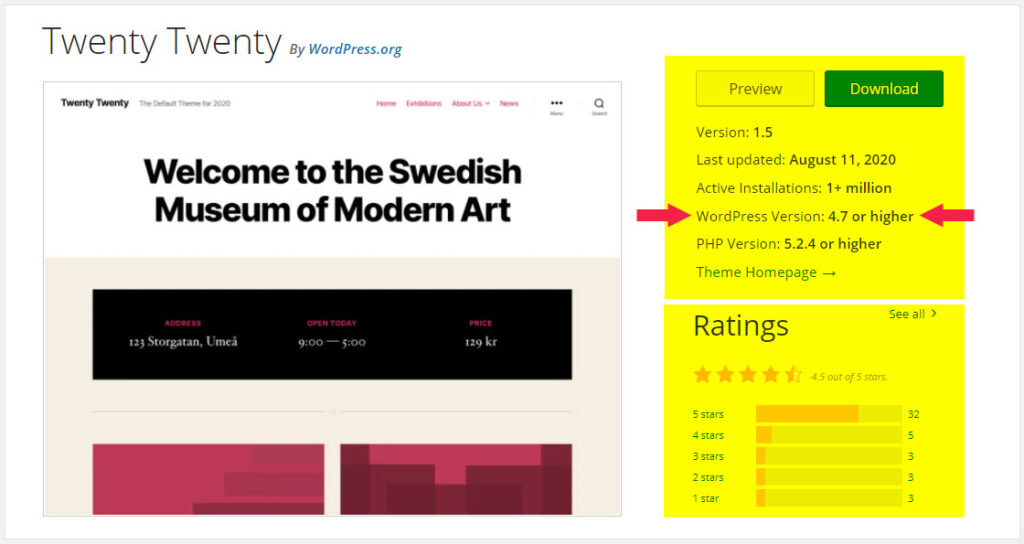
页脚中有什么?
在深入研究主题详细信息之前,请检查页脚内容。一些模板(尤其是免费模板)链接到WP帖子和页面底部的免费主题。
那是什么主题?
现在到有趣的部分;查找WP网站和博客使用的主题名称。最简单的方法是使用在线WordPress主题检测器网站之一。
注意:主题检测仅适用于WordPress网站,博客和论坛。
认识WP主题检测器
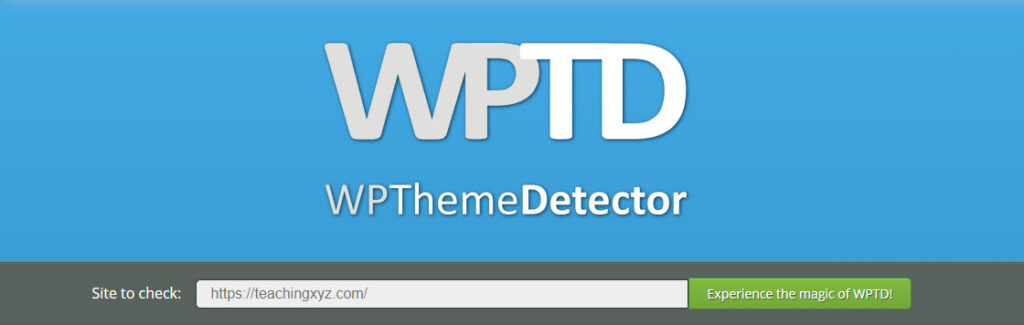
在“要检查的站点”框中添加要检查主题的站点的URL(地址)。
单击“体验WPTD的魔力”按钮,然后等待结果。
以下是可从我们的教学xyz.com网站获取的WPTD的详细信息。
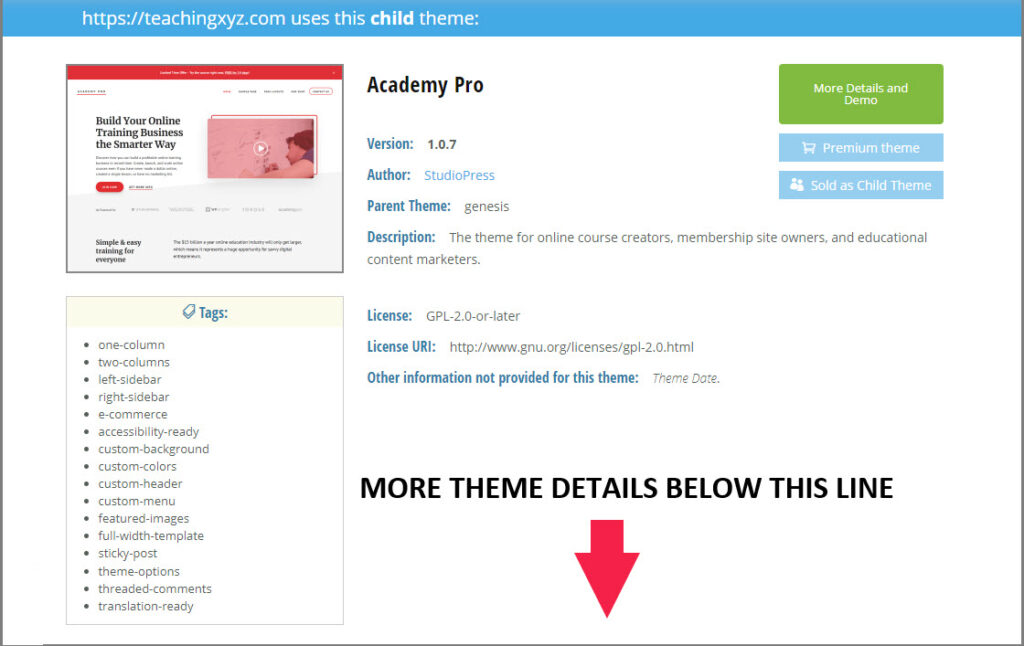
结果将告诉您有关主题的所有信息(如果它是原始WP产品)。
有几个WP主题检测器站点都报告相似的详细信息。
当主题检测站点不起作用时
在两种情况下,主题检测器将不起作用。一种是网站是否使用开发人员创建的自定义主题。结果将表明没有要报告的版本,作者或其他详细信息。主题检测器将通知您未知主题无法下载或出售。您可以随时尝试与所有者联系,并直接询问他们。
如果网站管理员更改默认主题名称,这些检测器也可能会失败。解决此问题的方法是浏览站点代码,这比听起来容易得多。
手动搜索主题详细信息
手动主题检测方法着眼于CSS和页面源代码。
右键单击网站页面上的任意位置,然后从弹出菜单中选择“查看页面源”。
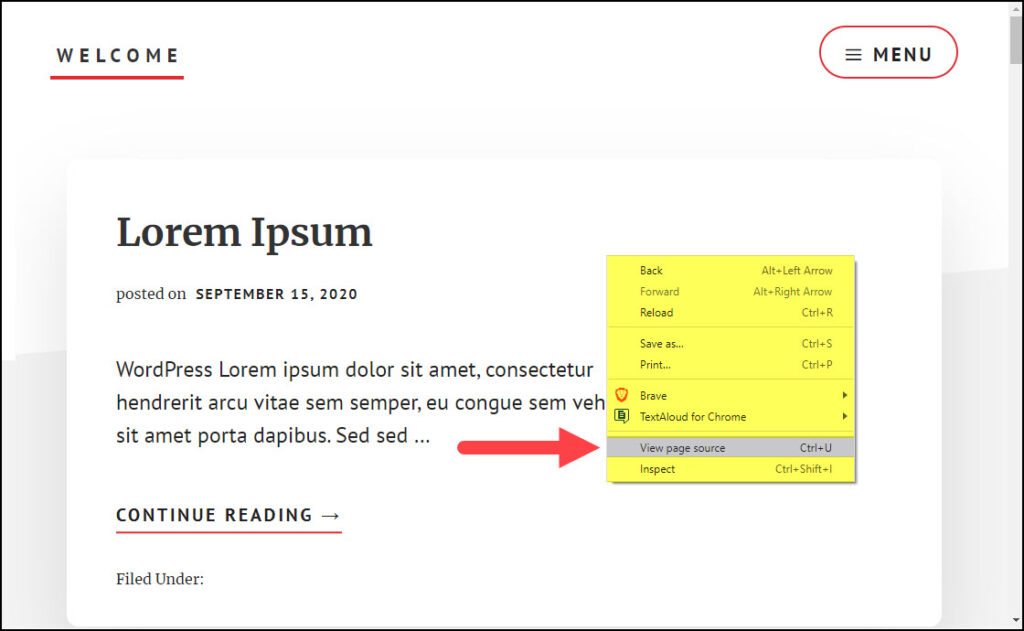
将打开一个新选项卡,显示页面源代码。不要被gobbledegook拖延。
按下CTRL键,然后点击键盘上的F以打开搜索框。
类型题材在搜索框中,然后按Enter键在键盘上。/后面的文字应为您使用的WordPress主题的名称。
我们从teachingxyz.com的源代码中获得了两点有用的信息:
- 使用的主题是Academy Pro(高级模板)
- 这是创世纪框架的主题
<a href=” https://my.studiopress.com/themes/ academy / “> Academy Pro </a>
<a href=”https://www.studiopress.com/”>创世纪框架</a>
链接https://my.studiopress.com/themes/academy将您带到主题主页。
未知主题和自定义主题
以上过程用于查找有关WordPress主题的详细信息。
在以下情况下不起作用:
- 非WordPress网站
- 当网站使用子主题时,检测器可能只会找到父主题
- 自定义主题
- 修改的主题名称
如果开发人员为WP网站构建了主题,则可能会找到其名称和其他一些详细信息。但是,由于它是唯一的,因此不会有任何指向购买页面的链接。修改主题相同。有时,网站管理员会更改主题的名称或在公共视图中隐藏其所有文件和文件夹。主题检测器甚至不会将这些站点识别为WordPress。
